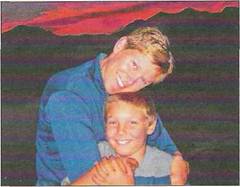
3 В диалоге Shadow/Highlight (Света/Тени) установите флажок ShowMoreOptions (Дополнительные параметры) и выполните следующие настройки:
•
В разделе настроек Shadow (Тени) установите для параметра Amount(Количество) значение 80% и для параметра
TonalWidth(Ширина тонового диапазона) значение 65%.
Оставьте значение параметра Radius(Радиус)
равным
30 пикселам;
В разделе настроек Highlights(Света) установите для параметра Amount
(Количество) значение 5%.
Оставьте значение параметра TonalWidth(Ширина
тонового диапазона) равным 50% и значение параметра Radius(Радиус) равным 30
• пикселам;
•
В разделе настроек Adjustments (Коррекция) перетащите ползунок Color
Corrections (Цветокоррекция) на значение +45.
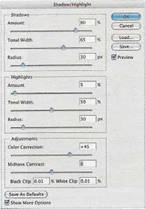
• 4 Щелкните на кнопке OK, чтобы ввести в действие выполненные изменения.
|
|
5 Выберите команду File ♦ Save(Файл ♦ Сохранить), чтобы сохранить выполненную работу.
8.5.2 Корректировка эффекта красных глаз
Эффект красных глаз возникает при отражении от сетчатки снимаемого субъекта света фотовспышки. Обычно этот эффект присутствует на фотографиях людей, снятых в плохо освещенной комнате, поскольку в этих условиях зрачки широко открыты. В программе Photoshop можно легко устранить эффект красных глаз. Далее вы удалите эффект красных глаз на фрагменте лица мальчика, присутствующего на фотографии матери и сына.
1 Используя инструмент Zoom(Масштаб), очертите рамку выделения вокруг глаз мальчика, чтобы увеличить масштаб их изображения.
|
|
|
|
Уважаемый посетитель!
Чтобы распечатать файл, скачайте его (в формате Word).
Ссылка на скачивание - внизу страницы.